HP ProDesk 400 G5 Base Model Small Form Factor PC Bedienungsanleitung
Stöbern Sie online oder laden Sie Bedienungsanleitung nach Nein HP ProDesk 400 G5 Base Model Small Form Factor PC herunter. HP ProDesk 400 G5 Base Model Small Form Factor PC Käyttöopas Benutzerhandbuch
- Seite / 52
- Inhaltsverzeichnis
- LESEZEICHEN
- Laitteiston käyttöopas 1
- Turvallisuusohjeet 3
- Tietoja tästä julkaisusta 5
- Sisällysluettelo 7
- 1 Tuotteen ominaisuudet 9
- Etupaneelin osat 10
- Takapaneelin osat 11
- Sarjanumeron sijainti 11
- 2 Laitteistopäivitykset 12
- Etupaneelin poistaminen 15
- Etulevyn vaihtaminen 17
- Emolevyn liitännät 19
- Järjestelmämuistin päivitys 20
- Levyasemapaikat 27
- Turvalukon asentaminen 38
- Turvalukon asentaminen 33 41
- Turvalukon asentaminen 35 43
- A Pariston vaihto 44
- B Staattinen sähkö 48
- Kuljetuksen valmistelu 50
- D Käytettävyys 51
- Hakemisto 52
Inhaltsverzeichnis
Laitteiston käyttöopasHP ProDesk 400 G5 SFF -yritystietokone
Etupaneelin osatAsemakokoonpano voi vaihdella malleittain. Joissakin malleissa on optisen asemapaikan päällä peitelevy.1 Ohut optinen asema (valinnain
Takapaneelin osat1 Äänituloliitäntä 5 VGA-näytön liitin2 RJ-45-liitäntä (verkko) 6 USB-portit (4)3 Äänilähdön liitin virtalähdettä tarvitseville laitt
2 LaitteistopäivityksetHuollettavuuteen liittyvät ominaisuudetTässä tietokoneessa on ominaisuuksia, jotka helpottavat sen päivittämistä ja huoltamista
Tietokoneen huoltopaneelin poistaminenJotta pääset käsiksi sisäisiin osiin, sinun on poistettava huoltopaneeli seuraavasti:1. Poista tai irrota mahdol
Tietokoneen huoltopaneelin vaihtaminenAseta paneeli tietokoneelle (1) ja liu'uta sitä eteenpäin (2) ja kiristä siipiruuvi (3) kiinnittääksesi pan
Etupaneelin poistaminen1. Poista tai irrota mahdolliset turvalaitteet, jotka estävät tietokoneen avaamisen.2. Poista tietokoneesta kaikki irrotettavat
Ohuen optisen aseman tyhjän peitelevyn irrottaminen Joissakin malleissa on peitelevy, joka peittää ohuen optisen asemapaikan. Se pitää poistaa ennen o
Etulevyn vaihtaminenAseta peitelevyn pohjassa olevat kolme hakasta rungossa oleviin nelikulmaisiin reikiin (1), käännä peitelevyn yläosaa runkoa kohde
Tietokoneen kääntäminen pystyasentoonSmall Form Factor -tietokonetta voi käyttää myös pystysuunnassa HP:ltä saatavilla olevan telineen avulla.1. Poist
Emolevyn liitännätTutustu emolevyn liitäntöihin seuraavan kuvan ja taulukon avulla.Nro Emolevyn liitin Merkintä emolevyssä Väri Osa1 PCI Express x16 X
© Copyright 2018 HP Development Company, L.P.Windows on Microsoft Corporationin rekisteröity tavaramerkki tai tavaramerkki Yhdysvalloissa ja/tai muiss
Järjestelmämuistin päivitysTietokoneessa on toimitettaessa DDR4-SDRAM DIMM -RAM-muistimoduulit.Emolevyn muistikannoissa on vähintään yksi valmiiksi as
TÄRKEÄÄ: Irrota virtajohto ja odota virran katkeamista noin 30 sekuntia, ennen kuin lisäät tai poistat muistimoduuleita. Kun tietokone on kytketty toi
6. Avaa molemmat muistipaikan salvat (1) ja aseta muistimoduuli paikalleen muistipaikkaan (2). Paina moduuli kantaan ja varmista, että se menee sinne
Laajennuskortin asentaminen ja poistaminenTietokoneessa on kolme PCI Express x1 -laajennuspaikkaa ja yksi PCI Express x16 -laajennuspaikka.HUOMAUTUS:
a. Jos asennat laajennuskortin tyhjään PCI Express x1 -paikkaan, aseta ruuvimeisseli laajennuspaikan peitelevyn takana (1) oleviin aukkoihin ja keinut
c. Jos poistettava kortti on PCI Express x16 -kortti, vedä laajennuskannan takaosassa olevaa kiinnitysvipua kortista (1) poispäin ja keinuta korttia v
11. Kun asennat uuden laajennuskortin, pidä korttia emolevyn laajennuspaikan yläpuolella ja siirrä sitten korttia kotelon (1) takaosaa kohti siten, et
15. Kytke virtajohto takaisin pistorasiaan ja käynnistä tietokone.16. Kiinnitä takaisin paikalleen turvalaitteet, jotka poistettiin käyttöpaneelia irr
HUOMIO: Voit estää tietojen katoamisen ja tietokoneen tai aseman vaurioitumisen seuraavasti:Kun haluat asentaa tai poistaa aseman, sulje käyttöjärjest
7. Paina aseman (1) takana olevaa vapautusvipua ja liu'uta asema etulevyn (2) läpi.9,5 mm paksun optisen aseman asentaminen1. Poista tai irrota m
TurvallisuusohjeetVAROITUS! Älä pidä tietokonetta suoraan sylissä tai tuki tietokoneen jäähdytysaukkoja. Näin voit vähentää lämmön aiheuttamien vammoj
7. Kohdista vapautussalvassa olevat pienet nastat aseman sivussa oleviin pieniin reikiin ja paina salpa tiukasti asemaan.8. Työnnä optinen asema etule
9. Liitä virtakaapeli (1) ja datakaapeli (2) aseman takaosaan.10. Kytke datakaapelin toinen pää emolevyn vaaleansiniseen SATA-liitäntään, jonka merkin
6. Irrota virtakaapeli (1) ja datakaapeli (2) optisen aseman takaosasta.7. Paina aseman (1) takana olevaa vapautusvipua ja liu'uta asema etulevyn
8. Irrota virtakaapeli (1) ja datakaapeli (2) kiintolevyaseman takaosasta.9. Paina asemakehikon vapautussalpaa (1) sisäänpäin, käännä asemakehikkoa yl
● Jos poistat 2,5 tuuman kiintolevyä, poista neljä ruuvia, jotka kiinnittävät kiintolevyaseman asemakehikkoon (1) ja liu'uta sitten asema pois (2
● Jos asennat 2,5 tuuman kiintolevyn, liu'uta asema asemakehikkoon (1) ja kiinnitä asema neljällä metrikierteisellä M3-ruuvilla (2).HUOMAUTUS: 2,
12. Pidä asemakehikkoa viistosti ja aseta sivussa olevat kielekkeet rungon (1) aukkoihin ja laske asemakehikon toinen puoli alaspäin niin, että salpa
14. Työnnä optinen asema etulevyn läpi kokonaan sisään asemapaikkaan (1), jotta se lukittuu paikalleen (2).15. Liitä virtakaapeli (1) ja datakaapeli (
Turvalukon asentaminenTietokone voidaan suojata alla ja seuraavilla sivuilla olevissa kuvissa esitetyillä turvalukoilla.LukitusvaijeriRiippulukko30 Lu
HP Business PC Security Lock V21. Kierrä lukitusvaijeri turvallisen esineen ympärille.2. Kiinnitä suojakaapelin kiinnike työpöytään sopivalla ruuvilla
iv Turvallisuusohjeet
3. Liu'uta suojakaapeli suojakaapelin kiinnikkeen läpi.HUOMAUTUS: Tämä vaihe ei ole tarpeen, jos kiersit lukitusvaijerin kiinteän esineen ympäril
5. Liu'uta suojakaapeli näytön suojaohjaimen kautta.6. Kiinnitä lisävarustekaapelin kiinnike työpöytään sopivalla ruuvilla (ruuvi ei sisälly toim
7. Liu'uta suojakaapeli lisävarustekaapelin kiinnikkeen reikien läpi.8. Kiinnitä lukko runkoon vakiovarusteisiin kuuluvalla ruuvilla.34 Luku 2
9. Aseta turvakaapelin tulpalla varustettu pää lukkoon (1) ja sulje lukko painamalla painike alas (2). Voit avata lukon käyttämällä sen mukana toimite
A Pariston vaihtoTosiaikakello saa virtansa tietokoneen mukana toimitetusta paristosta. Kun vaihdat pariston, käytä alkuperäisen pariston kaltaista pa
b. Työnnä vaihtoparisto paikalleen sen positiivinen puoli ylöspäin. Pariston pidike kiinnittää pariston automaattisesti oikeaan asentoon.Tyyppi 2a. Ir
b. Asenna uusi paristo paikalleen siten, että työnnät sen pariston pidikkeen reunan alle positiivinen puoli ylöspäin (1). Paina pariston toista laitaa
11. Määritä päiväys ja kellonaika, salasanat ja muut mahdolliset erityisasetukset tietokoneen asetusohjelmassa.12. Kiinnitä takaisin paikalleen suojal
B Staattinen sähköStaattisen sähkön purkautuminen sormen tai muun johtimen kautta voi vahingoittaa emolevyä tai muita staattiselle sähkölle herkkiä la
C Tietokoneen käytön ohjeet, säännölliset huoltotoimet ja kuljetuksen valmisteluTietokoneen käytön ohjeet ja säännölliset huoltotoimetVarmista tietoko
Tietoja tästä julkaisustaTässä oppaassa kerrotaan perustiedot HP ProDesk Business -yritystietokoneiden päivittämiseksi.VAROITUS! Osoittaa vaaratilante
Optisia asemia koskevat varotoimetNoudata seuraavia ohjeita käyttäessäsi ja puhdistaessasi optisia asemia.Käyttö● Älä liikuta asemaa käytön aikana. Se
D KäytettävyysHP suunnittelee, tuottaa ja markkinoi tuotteita ja palveluita, joita kaikki voivat käyttää, mukaan lukien vammaiset, joko itsenäisten la
HakemistoAasennusohjeet 4asentaminenaseman johdot 19kiintolevy 23laajennuskortti 15muisti 12optinen asema 21paristo 36tietokoneen huoltopaneeli 6Eemol
vi Tietoja tästä julkaisusta
Sisällysluettelo1 Tuotteen ominaisuudet ...
Liite C Tietokoneen käytön ohjeet, säännölliset huoltotoimet ja kuljetuksen valmistelu ... 41Tietokoneen käytön oh
1 Tuotteen ominaisuudetPeruskokoonpanon ominaisuudetOminaisuudet voivat vaihdella mallista riippuen. Käynnistä HP Support Assistant -apuohjelma saadak




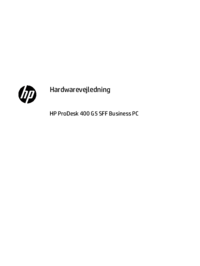



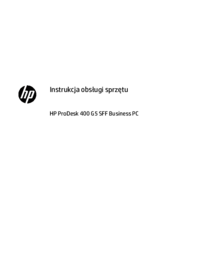


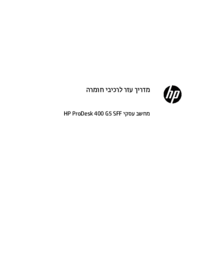
















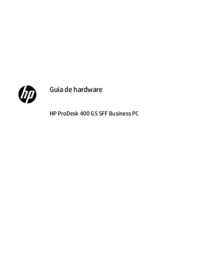



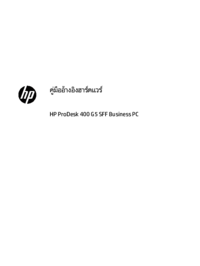



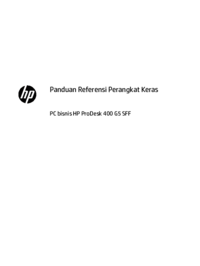

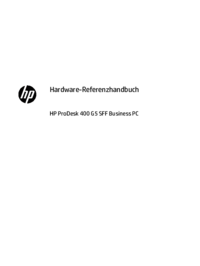


 (29 Seiten)
(29 Seiten) (145 Seiten)
(145 Seiten) (31 Seiten)
(31 Seiten) (98 Seiten)
(98 Seiten) (59 Seiten)
(59 Seiten) (11 Seiten)
(11 Seiten) (24 Seiten)
(24 Seiten) (52 Seiten)
(52 Seiten) (16 Seiten)
(16 Seiten) (122 Seiten)
(122 Seiten) (2 Seiten)
(2 Seiten) (75 Seiten)
(75 Seiten)







Kommentare zu diesen Handbüchern